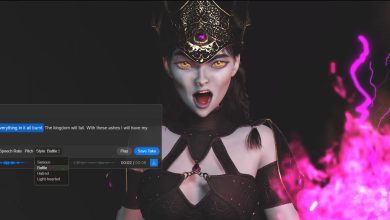İnternetten Canlı Yayın Nasıl Yapılır? (Youtube, Twitch Facebook ve Online)

Youtube, Twitch Facebook ve diğer online platformlarda internetten canlı yayın nasıl yapılır? İşte size işe başlamanın birkaç yolu. Profesyonelce ve uygun bir bütçeyle internetten canlı yayın akışının nasıl kurulacağını bu yazımızla adım adım öğrenebilirsiniz.
Yüz yüze canlı performansları yeniden deneyimlememiz biraz zaman alabilirken, birçok sanatçı, müzisyen ve diğer sanatçı şovlarını çevrimiçi hale getiriyor.
Canlı yayınla ilgilenen bir oyuncuysanız veya başkalarına internetten canlı yayın akışı sağlamak isteyen biriyseniz, bütçeniz ne olursa olsun bunu gerçekleştirmenin birkaç yolu vardır. Bu yaklaşımlardan birkaçını gösterdik ve giriş seviyesinden profesyonellere kadar bazı donanım önerilerini sizlere sunduk.
Ayrıca OBS Studio ile detaylı ekran kaydı ve akışı oluşturmak için OBS Studio ile Ekran Kaydetme Nasıl Yapılır? bölümümüze bakmayı unutmayın.
İnternetten canlı yayın nasıl yapılır? konusunu daha iyi anlaşılması için bu kılavuzumuzu, Giriş seviyesi canlı yayın kurulumu, orta düzey canlı yayın kurulumu ve profesyonel düzey canlı yayın kurulumu olmak üzere üç ana bölüme ayırdık.
- Ayrıca Youtube Kanalınızı büyütmek için 5 harika araç bölümüne göz atmayı unutmayın.
Öyleyse internetten canlı yayın yapabilmeniz için başlayalım ve sizi çevrimiçi hale getirelim.
01. İnternetten Canlı Yayın Yapma – Giriş Seviyesi (Youtube, Twitch, Facebook ve Diğer Online Platformlar için)
Her zaman olduğu gibi, bütçe herkesin temel meselesidir. Maliyetleri düşürmenin en iyi yolu, sahip olduklarınızı kullanmaktır. Neyse ki 2020, zaten sahip olabileceğiniz bazı donanımları kullanırken, ucuza canlı akış için bazı harika yollar sağlar.
Canlı Yayın için Program Önerisi
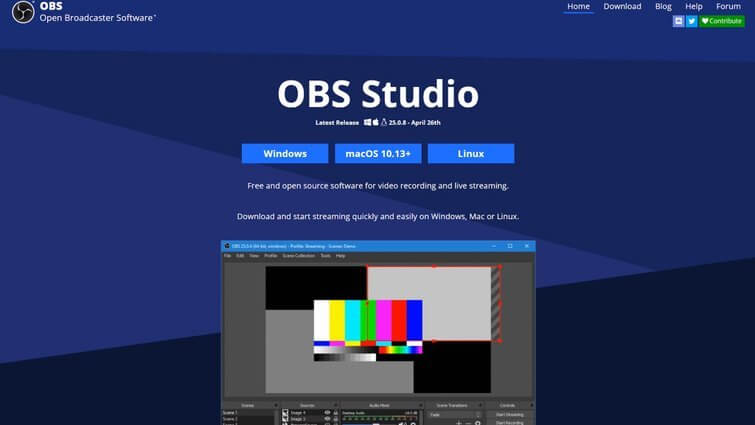
İlk olarak ilgili programı seçmek ile başlayalım. Canlı yayın programı; grafikleri, medyayı, kamera görüntülerini, masaüstünüzü ve video görüntülerini tercih ettiğiniz Twitch, Facebook, YouTube, vb. online platformlarda yayınlanacak tek bir kaynakta koordine edeceğiniz yöntemdir.
Şu anda seçilebilecek en iyi internet canlı yayın programı OBS Stüdyo ‘dur. Mütevazı bilgisayarlarda bile çalışabilen tamamen ücretsiz, açık kaynaklı bir programdır. Ayrıca OBS stüdyo, sizi profesyonel bir ortama taşıyabilecek güçlü özelliklere sahip, kullanıcı dostu, basit bir programdır.
OBS Stüdyo’yu öğrenmek, canlı yayın akış işlevlerini ve bir canlı yayının nasıl çalıştığını öğrenmenizi sağlayacaktır. Herhangi bir yazılımda olduğu gibi, bir öğrenme eğrisi vardır, bu yüzden internette canlı yayın şovunuzu başlatmadan önce, OBS Stüdyo ile bir deneme sürüşü yapmanızı öneririz.
Canlı Yayın için Kamera ve Ses Ekipmanları
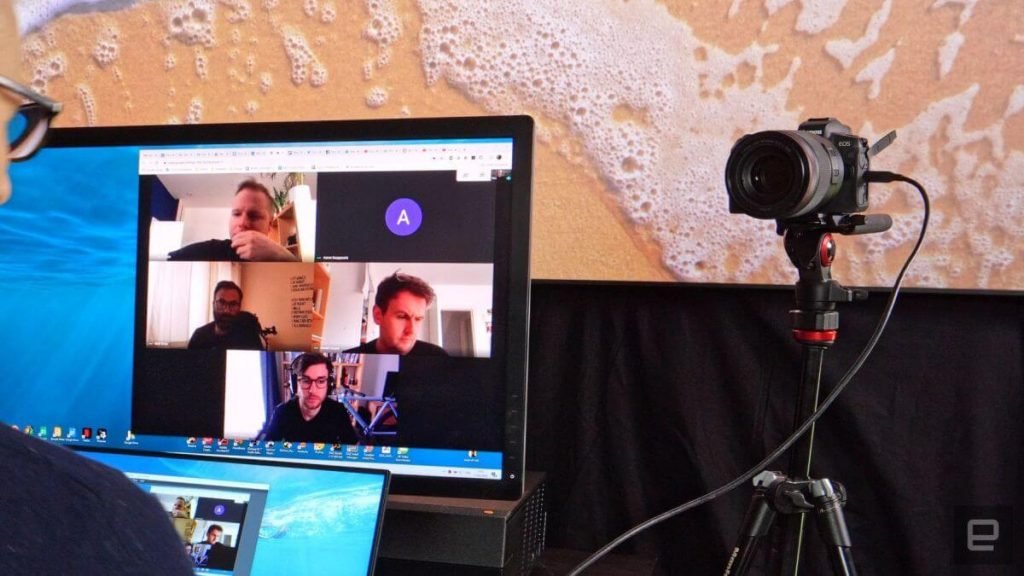
Canlı yayın akışı üzerinden göndereceğiniz yayınlayacağınız görüntü kalitesinin iyi olması önemlidir. Ancak maliyetleri azaltmak için zaten sahip olduğunuz ekipmanları kullanmaya odaklanacağız.
Neyse ki çoğu DSLR ve dijital kamera için, bir çok şirket yakın zamanda kameralarını web cam ( web kamerası ) olarak kullanılabilir hale getiren bir yazılım yayınladı. DSLR Kameranızı bir USB kablosuyla bilgisayarınıza bağlayabilecek ve OBS Stüdyo ile bir sinyal gönderebileceksiniz. Son birkaç yıl içinde piyasaya sürülen bir kameraya sahipseniz, yeni yazılımla uyumlu olma ihtimali çok yüksektir.
Başlamadan önce elinizde olan kamera markası ile aşağıda ki uygulama listesini kontrol ettiğinizden emin olun ( Burada ki amacımız kamerayı web cam olarak kullanma ). Şayet bu listede yoksa ufak bir google araması yaparak, kameranızı web cam haline getiren bir yazılım bulma ihtimaliniz çok yüksektir.
Kameranızı web cam haline getirmek için, işte son çıkan programlardan bazıları:
Kamerayı web cam olarak kullanmak isteyenler için örnek bir video.
İnternetten canlı yayın yapmak için kullanabileceğiniz özel bir kameranız yoksa endişelenmeyin. Telefonunuzu kamera olarak kullanmak da hala bir seçenektir. Öncelikle iOS işletim sistemi kullanan kullanıcılar için yani iphone telefonu olanlar için başlayacağız. Bir Android kullanıcısıysanız, yani Andoid telefonunuzu kamera olarak kullanma adımları biraz daha karmaşıktır, android için aşağıda ki bölüme atlayabilirsiniz.
iPhone Telefonunuzu Web Cam Olarak Kullanma

En iyi kalite ve düşük gecikmeli yaklaşım için iOS cihazınızı USB üzerinden doğrudan OBS çalıştıran bilgisayarınıza bağlamanız gerekecektir. Bunu yapmak için kamera için OBS Studio uygulamasını buradan indirmeniz gerekir. Bu uygulama ücretsiz olmasa da, benzer bir işlevi yerine getirebilen bir kamera satın almaya göre uygun maliyetlidir. Uygulamayı çalıştırmak, iOS cihazınızın bir web kamerası işlevi görmesini sağlayacaktır.
İşleri devam ettirmek için, OBS Studio’nun telefonu da tanıyabilmesi için kamera için OBS Studio’yu bilgisayarınıza yüklemeniz gerekir. iOS uygulaması size zebralar, pozlama kontrolü, beyaz dengesi, histogram ve odak zirvesi gibi kameraya yerleşik birkaç profesyonel video aracına erişim verecektir. Bu sayede iphone telefonunuz ile Youtube, Twitch, Facebook, vb. online platformlarda web kamerası gibi kullanarak canlı yayın yapabilirsiniz.
Android Telefonunuzu Web Cam Olarak Kullanma

Bir Android kullanıcısıysanız, hala internetten canlı yayın yapmak için seçenekleriniz var. NewTek NDI Protokolü adı verilen, Wi-Fi üzerinden kablosuz video tipi bir işlev kullanacaksınız. Esasen, telefonunuzu bir medya sunucusu olarak kullanacaksınız, ardından video sinyalinizi yerel Wi-Fi ağınız içinde bilgisayarınıza göndereceksiniz. Bu etkilidir (teoride) ancak bazı gecikme ve kalite sorunlarına sebep olabilir. Ağınızın, telefonunuzun sinyalinin, videonuzun ve bilgisayarınızın kalitesi, bu beslemenin ne kadar iyi çalıştığını belirleyen faktörlerdir.
Öncelikle Android telefonunuza Play Store’dan IP Webcam uygulamasını indirmeniz gerekiyor. Bu size uygulamayı çalıştırırken telefonunuzdan sunucuyu başlatma seçeneği sunacaktır. OBS Stüdyo içinde, telefonunuzdan gelen sinyali gösterecek bir medya kaynağı oluşturacaksınız. Oldukça basit bir süreç olsa da, programı ilk kullanışınızsa biraz zor olabilir. Neyse ki, tüm adımlarda size yol gösteren basit ve kısa bir kurulum eğitimi bulduk. Bu kurulum ile Android telefonunuzu Youtube, Twitch, Facebook, vb. online platformlarda web kamerası gibi kullanarak canlı yayın yapabilirsiniz.
İnternetten Canlı yayın yapmak için Giriş Seviyesi Ses ve Mikrofon Seçimi

Bütçenize uygun ses için, kullandığınız kameraya yerleşik mikrofonları veya doğrudan kameranıza ( Røde Videomic veya Diety V-Mic ) beslenebilen harici bir mikrofon kullanmanız gerekebilir. Bu, özellikle bir müzik performansıyla iyi bir ses yakalama söz konusu olduğunda en iyi çözüm değildir, ancak bütçenize uyan çözüm olabilir.
OBS, ses sınırlayıcılar, gürültü bastırma, sıkıştırma ve gürültü geçidi gibi yararlı olabilecek bazı yerleşik ses özelliklerine sahiptir. İyi bir sinyal verdiğinizden ve zirveye çıkmadığınızdan emin olmak için OBS içindeki ses seviyelerinizi ayarladığınızdan emin olun.
02. İnternetten Canlı Yayın Yapma – Orta Düzey (Youtube, Twitch, Facebook ve Diğer Online Platformlar için)
Orta düzey bir canlı yayın kurulumu yapmak ve işleri belirli bir bütçe dahilinde tutmak biraz zor olabilir. Seçeneklerin çoğu, video kamera veya mikrofonlar gibi belirli bir donanım düzeyine zaten erişiminiz olduğunu varsayar. İnternetten canlı yayın akışınızı yapabilmeniz için çok pahalıya kaçmadan, giriş seviyesinden nasıl yükseltebileceğinizi aşağıda açıkladık.
Canlı Yayın için Program Önerisi
Bu, daha fazla para harcamak zorunda kalmayacağınızı duymaktan mutluluk duyacağınız tek alandır. OBS Stüdyo, herhangi bir canlı yayın oluşturma seviyesi için hala sağlam bir seçenektir. Bu kategoriye giriyorsanız, daha önce görmezden gelmiş olabileceğiniz OBS’nin daha sağlam özelliklerini öğrenmek için zaman ayırdığınızdan emin olun.
Gösteri öncesi slaytlar, aralar, canlı performans ve bitiş jeneriği arasında geçiş yapmak için Sahneler ( Scenes ) seçeneğini kullanın. Görüntüleyenlerin sanatçı veya prodüksiyon hakkında daha fazla bilgi sahibi olmasını sağlamak için video akışı üzerinde gösterilebilecek grafikler oluşturun. Prodüksiyon kalitesinin iyi olması, yalnızca kullanılan ekipmanlardan ve kameralardan değil, tümünün izleyicilerinize ne kadar iyi aktarıldığına bağlıdır.
Canlı Yayın için Video Kayıt
Yukarıdaki kameralı telefon seçeneğinden bir adım öne çıkıyorsanız, kamerayı web kamerası olarak kullanabilen büyük üreticilerin herhangi birinden bir kamera satın almayı düşünün. Bütçe dostu modeller yaklaşık 5000 ile 7000 TL’ye satın alınabilir ( Örnek modeller: FUJIFILM X-T200, Canon EOS Rebel T7 ).
Üreticinin web kamerası yardımcı programları tarafından desteklenmeyen, ancak temiz bir HDMI görüntüsü verme yeteneğine sahip bir kamera modeliniz olabilir. Blackmagic Pocket Cinema Camera 4 / 6K, Sony a6300, Fujifilm x100V veya Canon C100 gibi kameralar bilgisayarınıza USB yoluyla bağlanamaz, ancak harici bir kayıt cihazına temiz bir HDMI sinyali sağlayabilir.
Bu sinyali kullanmak için bir video yakalama cihazına ihtiyacınız olacak. Bu cihazlar, HDMI sinyalinizi kameradan alacak ve bunu bilgisayarınızın web kamerası olarak kullanabileceği bir USB sinyali haline getirecektir. Bu cihazların birçoğunun kullanımı o kadar kolaydır ki, saniyeler içinde akışa uygun bir videoya sahip olabilirsiniz. Bu USB cihazları 1080p çıkışla sınırlıdır, ancak birçok akış platformu yine de 1080p’de sınırlandırılmıştır.
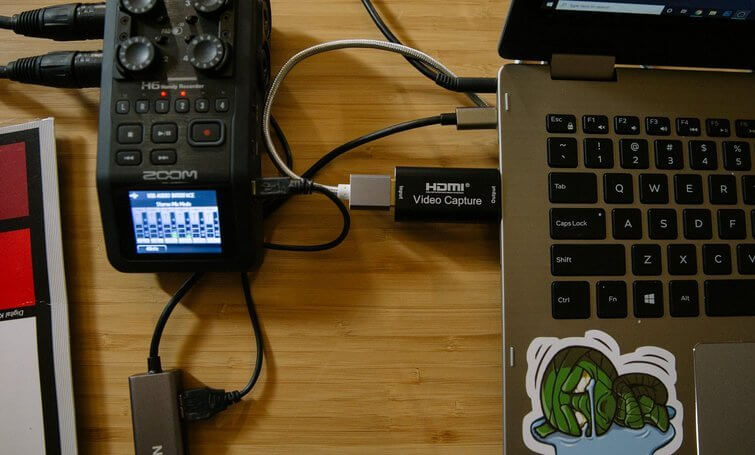
Bu cihazlar genellikle çıktıya, bağlantıya ve özelliklere bağlı olarak 30 ila 100 ABD doları aralığındadır. Standart bir USB 2.0 dongle alt uçta çalışacak, USB-C veya Thunderbolt bağlantısı biraz daha pahalı olacaktır.
Birden fazla kameranız varsa, birden fazla yakalama cihazı kullanabilir ve çok kameralı bir akış oluşturabilirsiniz. Bilgisayarınız birden fazla kameranın verimini kaldıramayabileceğinden, bunu önceden test ettiğinizden emin olun.
Ek olarak, birden fazla üreticinin farklı kameralarını karıştırıyorsanız, renk profillerini olabildiğince yakın ayarladığınızdan emin olun. Benzer şekilde basitçe beyaz ayarı yeterli olmayabilir. OBS, uygulama içinde bazı renk ayarlarına ve ayarlamalara izin verir.
İnternetten Canlı yayın yapmak için Orta Seviye Ses ve Mikrofon Seçimi
Ses performansınızı geliştirmek, videonuzun kalitesi kadar önemlidir. Amaç, bağımsız olarak kontrol edebilme özelliğine ve birden fazla ses girişine sahip olmaktır. Tıpkı video kameranız gibi, bir film yapımcısının cephaneliğinde yaygın olarak bulunan bazı donanımları kullanabilirsiniz.
Tascam DR-40X veya Zoom H6 gibi taşınabilir ses kaydediciler, kayıt cihazının harici bir ses kaydedici yerine bir USB ses arabirimi olarak kullanılmasına izin verir. Bu, yalnızca ses için yukarıdaki video yakalama cihazlarıyla aynı işlevi görür. Bilgisayarınızda bazı sürücülerin kurulu olması gerekebilir, bu nedenle doğru yazılımı yüklediğinizden emin olmak için ses kayıt cihazınızın üreticisine danışın. Taşınabilir bir ses kaydediciniz yoksa, donanım listenize eklemek için harika bir yatırımdır.

Bütçeye uygun mikrofonlar, özellikle müzik kaydı ile uğraşırken biraz zorlayıcı olabilir. Yukarıda bahsedilen taşınabilir ses kaydediciler, özel mikrofonlar olarak ikiye ayrılabilir, ancak özel olarak müzik kaydı için tasarlanmamıştır. Bütçe sınırınıza ulaşırsanız, hile yapmak için yaka mikrofonu veya shotgun mikrofon gibi video mikrofonları kullanabilirsiniz. Bu, müzik kayıtları veya profesyonel müzisyenler için ideal olmasa da, şimdilik işe yarayabilir.
Sürekli olarak canlı müzik performansları sunmayı planlıyorsanız, giriş seviyesi müzik mikrofonlarına yatırım yapmak ideal bir yoldur. Neyse ki, müzik kayıt mikrofonları için bütçeye uygun birkaç seçenek var.
Vokaller için Shure SM58-LC mükemmel bir başlangıç noktasıdır. Bu mikrofon, özellikle vokal alma için uyarlanmıştır, bir kardioid alma modeli ve yerleşik rüzgar ( pop ) filtresi içerir. Aynı zamanda, bir müzik performansı için müzik mikrofonu gibi görünme avantajına da sahiptir.

Enstrümanlar için, Shure SM57 sizi kurtaracaktır. Bu mikrofon, bir akustik gitardan veya davul setinden gelen sesi doğrudan almak için kullanılacaktır. Şarkıcı mikrofonu kurulumu dışında daha büyük bir performans kaydetmeyi planlıyorsanız, her biri yaklaşık 99 $ ‘a birden fazla mikrofon almak iyi bir seçenek olabilir.
Bu orta düzey aralık, internet canlı yayınınızın profesyonel görünmesini ve hissettirmesini istiyorsanız (yine de bir bütçeyle) iyi bir başlangıç noktasıdır.
03. İnternetten Canlı Yayın Yapma – Profesyonel Düzey (Youtube, Twitch, Facebook ve Diğer Online Platformlar için)
Önceki düzeyler sizi çevrimiçi hale getirebilecek ve daha küçük problemlerle karşı karşıya bırakabilecek seçeneklerken, profesyonel donanım, canlı yayın akışının en kaliteli ve üst düzey olduğu bölümdür. Profesyonel ortamda kararlılık, kullanım kolaylığı ve organizasyon anahtardır. Önceden çok fazla para gibi görünebilir, ancak profesyonel bir sette ödediğinizin karşılığını alırsınız.
Canlı Yayın için Video Kayıt
Kamera durumunuzu zaten çözdüğünüzü varsayarsak, ideal olarak benzer video kalitesine sahip veya aynı üreticiden birden fazla profesyonel düzeyde video kamerası kullanabilirsiniz. Aynı marka kameraların kullanılması, açılar arasında geçiş yaparken renk eşleştirme ve genel kalitenin tutarlı olmasını sağlayacaktır.
Tüm kameralarınızı bağlamak, profesyonel düzeyde canlı yayın akışı için donanımın devreye girdiği yerdir. Daha önce bir TV stüdyo değiştiricisi görmüş olabilirsiniz. İşte tam da burada kurulum için benzer bir şey kullanacağız. Bu aşamada prodüksiyon anahtarlayıcı diye adlandırılan Blackmagic Design ATEM Mini çoklu kamera bağlantı cihazı problemimizi çözecektir.
Prodüksiyon anahtarlayıcı, kurulumunuzun HDMI girişi aracılığıyla dört adede kadar yüksek kaliteli video girişi kullanmasına, bir düğmeye basarak kameralar arasında geçiş yapmasına ve cihazdan grafik katmanları eklemesine olanak tanır. Menülerde gezinmeyi ve OBS yazılımında gezinmeyi gerektiren hareketler ve değişikliklerin tümü, özel düğmelerle yani elle yapılabilir. Bu prodüksiyon anahtarlayıcı cihazı sayesinde Youtube, Twitch, Facebook, vb. online platformlarda yaptığınız canlı yayınlar profesyonel bir seviyeye taşınacaktır.
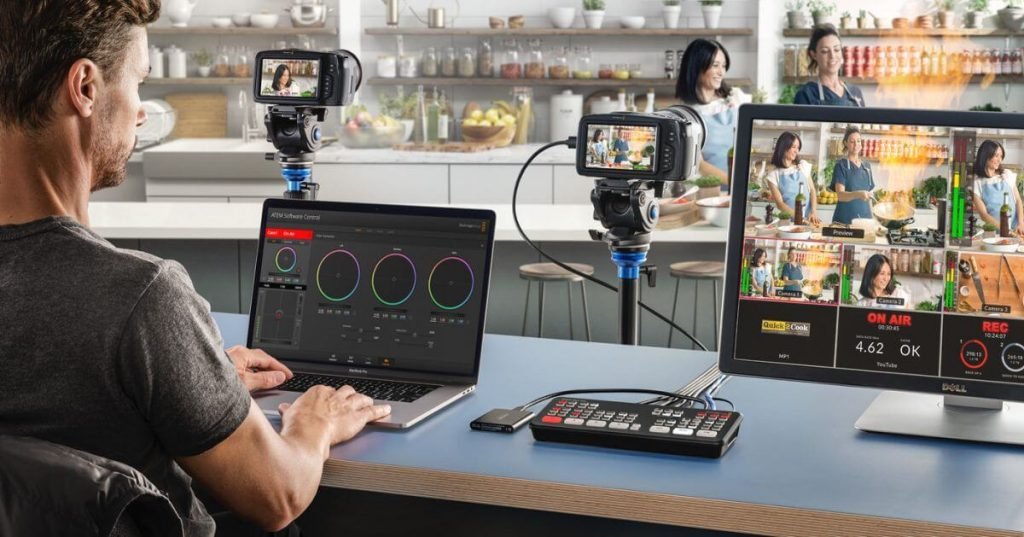
Organizasyon ve stüdyo düzeyinde anahtarlamanın yanı sıra, Atem Mini hattı, canlı yayın üreticilerine ATEM Software Control Panel yazılımını da beraberinde sağlar. OBS içerisinde bulunan birçok özellik (grafikler, metinler, efektler gibi) bu yazılım içerisinde daha kolay ve verimli bir şekilde yönetilebilir. Ön ayarları programlayabilecek, kaynak beslemelerini görüntüleyebilecek, grafikleri ayarlayabilecek, sesi karıştırabilecek ve gelişmiş makro programlama yapabileceksiniz. Kontrol panel yazılımı, değiştirici ile OBS beslemesi arasında aracı görevi görecektir.

Ethernet aracılığıyla bir Atem Kontrol Paneline bağlanan diğer bilgisayarların kullanılmasıyla, tek bir yayıncının iş yükünü de bölebilirsiniz. ATEM kontrol yazılımını diğer bilgisayarlarda çalıştıran diğerleri, grafik, ses veya kamera ayarlarını yapabilir. Bu, yayının belirli yönlerini kontrol etmek için özel bir kişiyi serbest bırakabilir. Temel model için 300 $ ‘dan başlayan bu, bütçenizi zorlamadan üretiminizi profesyonel düzeye taşımak için harika bir adımdır.

İnternetten Canlı yayın yapmak için Profesyonel Düzeyde Ses ve Mikrofon Seçimi
Videoya benzer şekilde, profesyonel düzeydeki ses donanımı, özellikle profesyonel ayarlar ve canlı performans ayarları için yapılmıştır. Aradığımız şey, yüksek seviyeli kayıt yetenekleri, çok kanallı kayıt, yüksek kaliteli doğruluk ve bütçe veya orta seviye seçeneklerimizde bulunmayan diğer benzersiz özelliklerdir.
Tek bir performansta birden fazla enstrümanı veya vokali kaydetmeyi planlıyorsanız, ses ara yüzünüzü geliştirmeniz gerekecektir. Bir stok Zoom H6’nın aynı anda dört ses kanalını kaydedebildiği durumlarda, tipik bir rock grubunun altı veya daha fazla kanalın kaydedilmesi gerekebilir. Bu, özel ses arabirimi bölgesine girdiğimiz yerdir. Kazanç, EQ seçenekleri, dahili kayıt ve çok daha fazlası gibi çok kanallı canlı performanslara yönelik özellik ve özelliklerle özel bir ses arabirimi oluşturulacaktır. Bu ara yüzler doğrudan PC’nize bağlanır ve kayıt yeteneklerini daha da ileri götüren ek yazılımlara (ATEM Mini’ye benzer) ihtiyaç duyacaktır.
Profesyonel Düzeyde Ses Kayıdının Detayı

(Resim Kaynağı: Zoom)
İlk tavsiyemiz Zoom LiveTrak L-8 dijital mikserdir. Aynı anda sekiz kanala kadar işlem yapabilme özelliğine sahip bu arabirim küçük bantlar için idealdir ve her bir giriş üzerinde anında tam kontrol sağlar. Bunun taşınabilir bir kayıt cihazına göre gelişmiş özelliklerinin başında, girişleri anında karıştırma, enstrümanların ve vokallerin doğrudan çıkışını dengeleme kabiliyetidir. Elde taşınır bir kayıt cihazındaki menülerde gizlenebilecek seçeneklerle veya özel düğmeler aracılığıyla kullanılabilir.
Doğrudan ara yüzden gelen canlı karışık besleme, canlı yayın akışı için kalite açısından yeterli olsa da, L-8 ayrıca her kanalı daha sonra miksaj veya mastering için bir SD karta kaydetmeye izin verir. Canlı performansı eve götürebilir ve sanatçıların tam olarak istediği sesi elde etmek için daha fazla ince ayar yapabilirsiniz. Canlı oturum, tercih ettiğiniz programla karıştırılabilir ve daha sonra bağımsız müzik parçaları olarak da yayınlanabilirsiniz.
Sekizden fazla girişe ihtiyacınız varsa Behringer XR18‘i tercih edebilirsiniz. Bu USB ses arabirimi biraz daha güçlüdür ve on sekiz kanala kadar 40 bit kayan noktalı kaydı destekler. Bu mikser, daha küçük olan Zoom L-8’den farklıdır. XR18, iPad veya Android tabletler aracılığıyla kablosuz olarak kontrol edilir, bu da XR18’i bir odanın her yerinden tamamen kontrol edilebilir hale getirir. Bir tabletten tam EQ ayarlarınızı, yankı, gecikme ve diğer efektleri değiştirebilirsiniz. Konsol, yerleşik ses işlemcisi ile ağır işleri halleder. Bu ses arabirimi, ona attığınız hemen hemen her şeyi idare edebilir ve sizi neredeyse tüm profesyonel prodüksiyon akışlarında rahatlıkla taşır.
Profesyonel düzeydeki seçenekler, canlı yayın akışı yapmanızı ve mümkün olduğunca kararlı olmanızı sağlamak içindir. Bu özelliklerin tabii ki bir bütçesi olması gerektiğini de unutmamak gerek, ancak daha akıcı ve güvenli bir yayın akışı ortamı sağlayacaktır.
Sonuç
İhtiyaçlarınıza ve bütçenize uyacak şekilde önerilerimizi karıştırıp eşleştirmekten çekinmeyin. Youtube, Twitch, Facebook, vb. online platformlarda canlı yayın, kullanıcılar için daha popüler bir performans çıktısı haline geldikçe, daha fazla yeni donanım, yazılım, özellik ve platformlar ortaya çıkacaktır. Teknolojiyi takip etmek ve canlı yayın için ortaya çıkacak donanım ve programlardan haberdar olmak için bizi takip edin.
Okumaya devam et:
- En iyi ekran kayıt programları kılavuzumuza erişmek için En iyi Ekran Kayıt Programları 2020 bölümüne göz atın.
- Premiere Pro Drone Videoları, Mortal Shell Oyunu, Cycles 4D ve Houdini Haberleri
- 15 En iyi video düzenleme programı